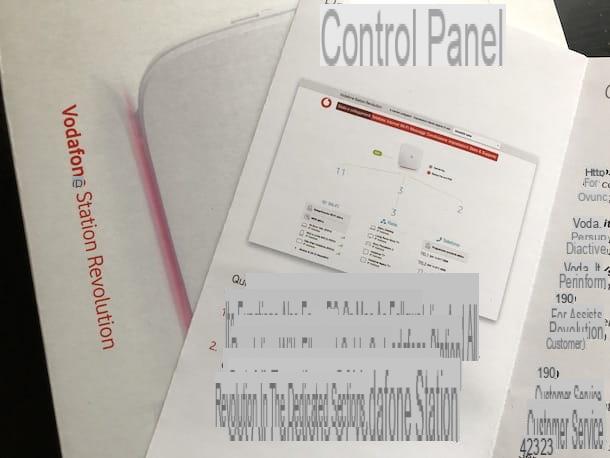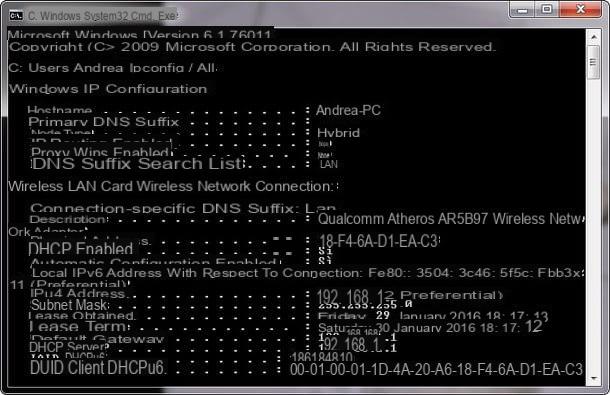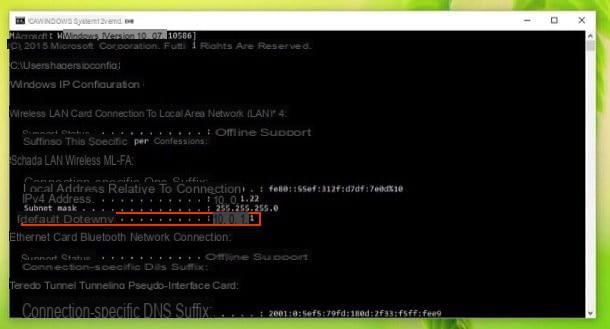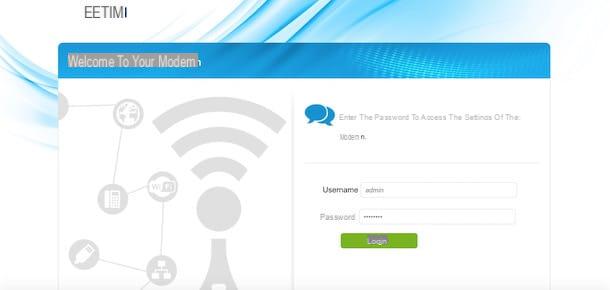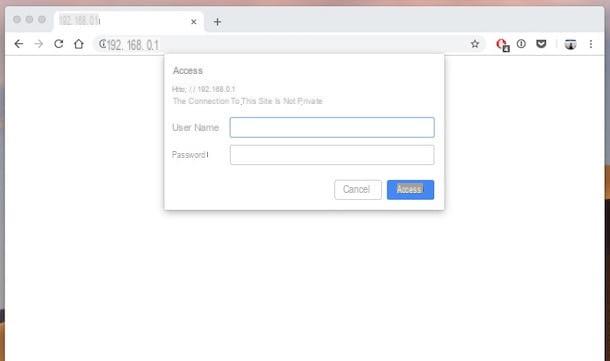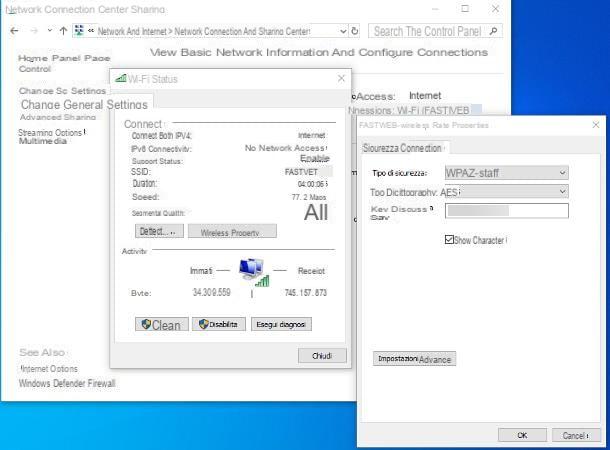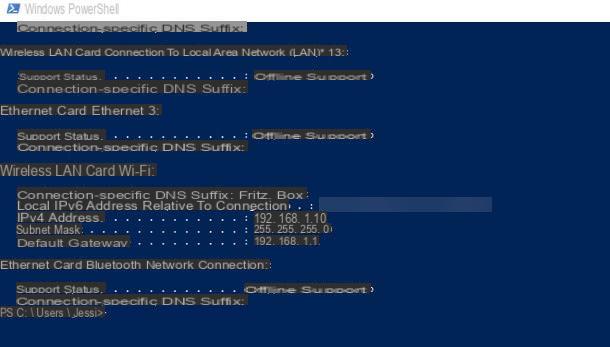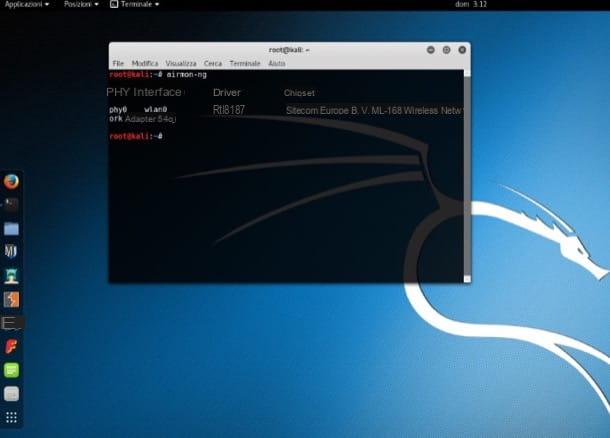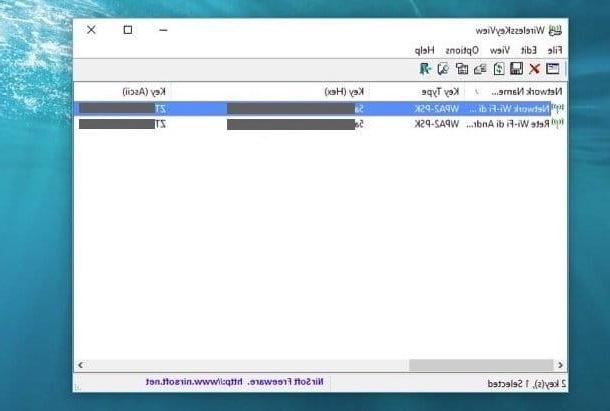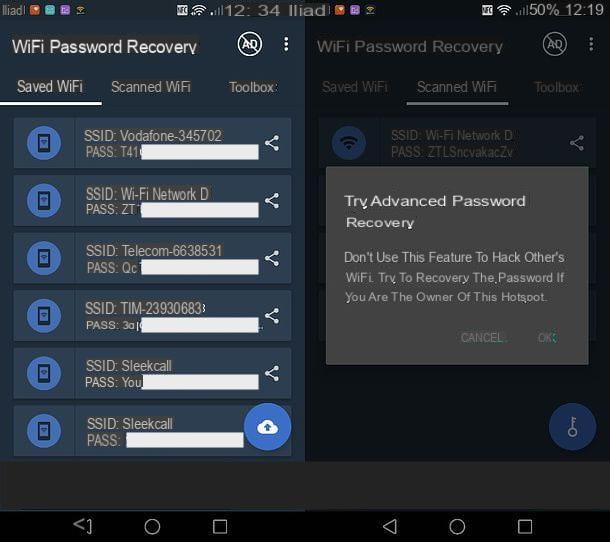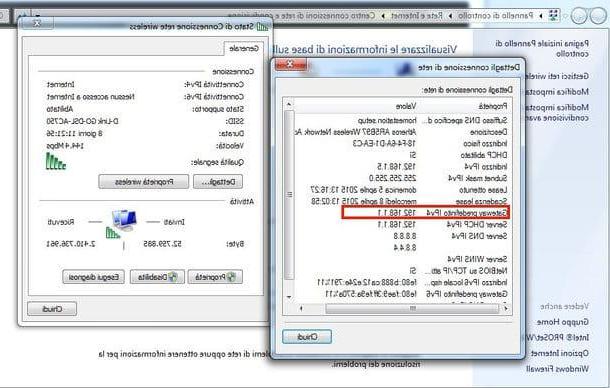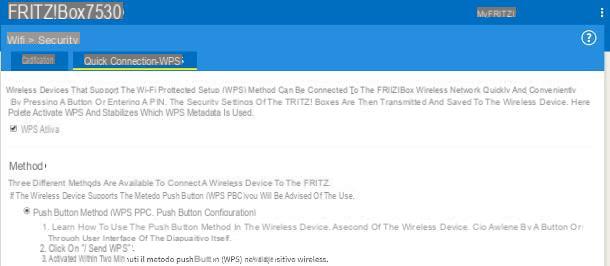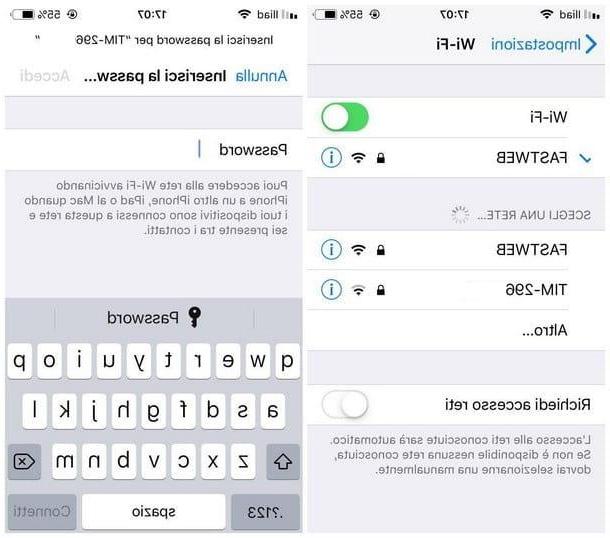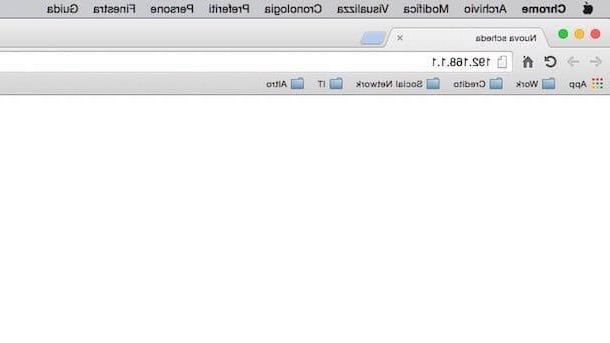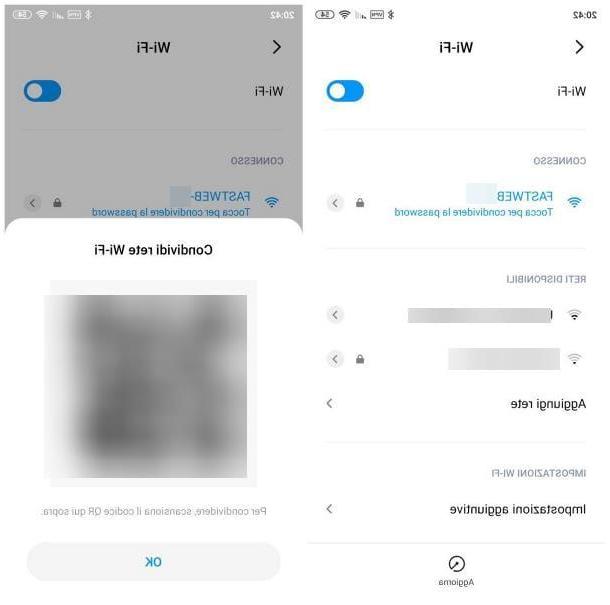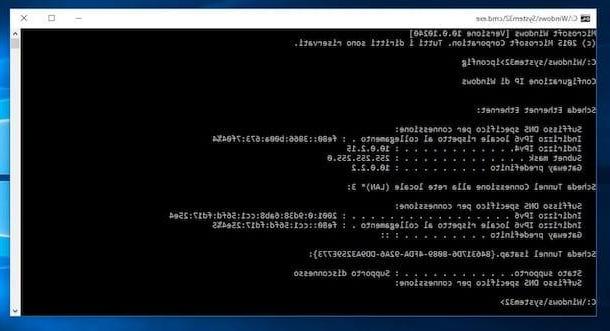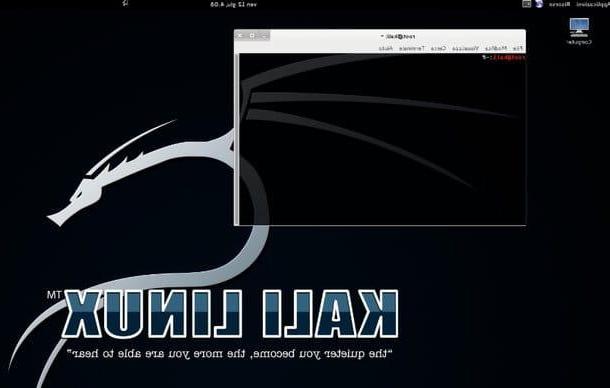Descubra las contraseñas de WiFi con iPhones de las redes a las que ya está conectado
¿Ya no recuerdas la contraseña de la red WiFi a la que estás conectado desde tu iPhone y quieres averiguarlo actuando directamente desde el "iPhone por"? No hay problema, encuentre toda la información que necesita a continuación.
La práctica, lo anticipo de inmediato, es un poco "enrevesada" pero nada imposible, al menos sin seguir mis instrucciones sobre qué hacer y poner un mínimo de esfuerzo.
A través del panel de control del módem / enrutador
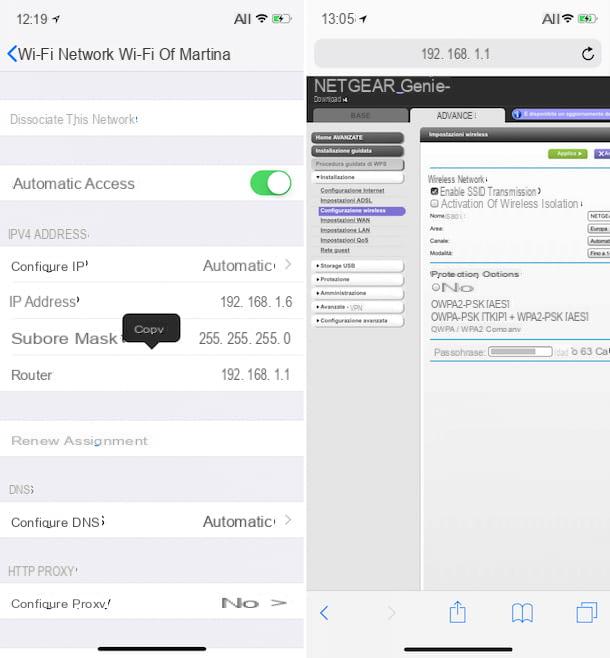
Para tener éxito en su intento, o para descubrir la contraseña de WiFi con el iPhone, puede usar el panel de control de tu camino / enrutador. Entonces, para empezar, toma tu iPhone, desbloquéalo y presiona el ícono de ajustes (el que tiene la forma de engranaje) luego deténgase en el artículo Wi-Fi en la pantalla que aparece y luego en el "yo" que se encuentra junto al nombre de la red inalámbrica a la que está conectado.
En la siguiente pantalla, ubique la entrada Enrutador luego presione sobre él y continúe manteniéndolo presionado por unos momentos y elige Copiar en el menú que aparece. Al hacerlo, tomará nota de la dirección IP de su módem / enrutador.
Ahora, regrese a la pantalla de inicio del dispositivo y luego deténgase en el ícono Safari (el que tiene la brújula sobre un fondo blanco) o en el del navegador que usa habitualmente para navegar por la red desde su iDeivce (p. ej. Chrome), presiona en la barra de direcciones en la parte superior de la pantalla y continúa presionando por unos momentos y en el menú que aparece elija Pegar y navegar.
En este punto, debería encontrarse frente a una pantalla donde se le pedirá que ingrese su nombre de usuario y contraseña para acceder al panel de control del módem / enrutador. Luego ingrese los datos requeridos y pise Inicia. Si aún no conoce las credenciales necesarias, tenga en cuenta que, en la mayoría de los casos, los datos a utilizar son admin / admin o clave de administrador. Si no son correctos, debe encontrarlos indicados en la etiqueta pegada al costado o debajo del módem / enrutador o en el manual de usuario de este último. Si tiene más problemas, siga las instrucciones que le di en mi tutorial sobre cómo ver la contraseña del módem.
Una vez hayas accedido a la página principal del panel de control de tu módem / enrutador, para ir al meollo real del asunto, es decir a averiguar la contraseña WiFi con tu iPhone, debes dirigirte al apartado dedicado a gestión de redes inalámbricas, ubica la entrada Contraseña o Frase de contraseña y tome nota de lo que se informa al lado. ¡Su contraseña de red inalámbrica está ahí!
Lamentablemente, no puedo ser más específico en lo que se refiere a las secciones a las que se accede en el panel de administración del módem / enrutador y en los elementos a seleccionar ya que, aunque todos los dispositivos de la categoría tienen el mismo funcionamiento para bien o para mal, aún pueden diferir entre sí para esta o aquella otra función. Por lo tanto, si mis indicaciones resultan inexactas, intente confiar tanto en su intuición como en su sentido común. De todos modos, no es complicado, créame.
A través de la Mac
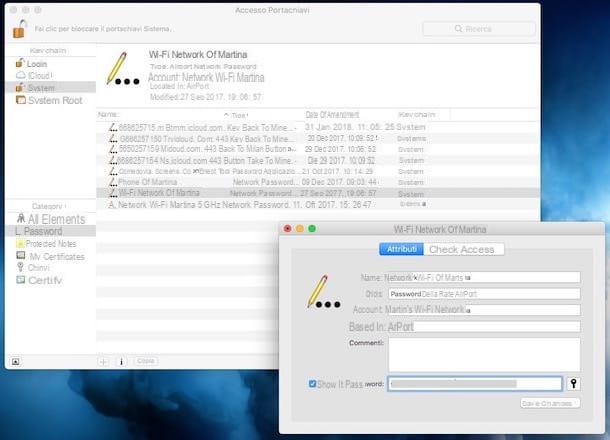
Si se ha conectado a una conexión inalámbrica desde su iPhone y junto con este último también usa una Mac (que debe estar conectada al mismo ID de Apple ingresado en el iPhone) y ha usado el llavero de iCloud (más información aquí), puede encontrar la contraseña de la red WiFi incluso desde macOS, sin que su computadora necesite estar conectada a ella.
Me preguntas como hacerlo? ¡Te lo explicaré enseguida! En Mac, abre la aplicación Acceso al llavero haciendo clic en el icono relativo adjunto a la carpeta Más del Launchpad (de lo contrario, llámelo a través de Destacar, Siri o accediendo a la carpeta Aplicaciones> Utilidades). En la ventana que aparece en el escritorio, haga clic en Sistema e Contraseña en la barra lateral izquierda y luego haga doble clic en el nombre de la red inalámbrica a la que se conectó desde su iPhone.
En la nueva ventana que se ha abierto, marque la casilla del artículo Mostrar contraseña, ingrese la contraseña de su cuenta de usuario en macOS y haga clic en OK. Si se le solicita, escriba su nombre de usuario y contraseña de macOS nuevamente y haga clic en permitir después de lo cual verá aparecer la contraseña en correspondencia con el campo Mostrar contraseña. Si está cubierto por puntos, marque la casilla adyacente para mostrarlo.
Descubra las contraseñas de WiFi con iPhones de las redes de otras personas
Como se anticipó al principio, puede averiguar la contraseña de WiFi directamente con su iPhone incluso para lo que se refiere a las redes inalámbricas a las que nunca se ha conectado.
Sin embargo, contrariamente a lo que uno podría pensar, es una práctica con un éxito bastante difícil (y, afortunadamente, ¡agregaría!) Y que debe usarse única y exclusivamente con fines de prueba como ya se ha especificado (pero para subrayarlo nuevamente es ¡imprescindible!), acceder a las redes inalámbricas de otros sin permiso equivale a cometer una violación muy grave de la privacidad. Dicho esto, sigue leyendo, encontrarás toda la información al respecto a continuación.
Pase Wifi
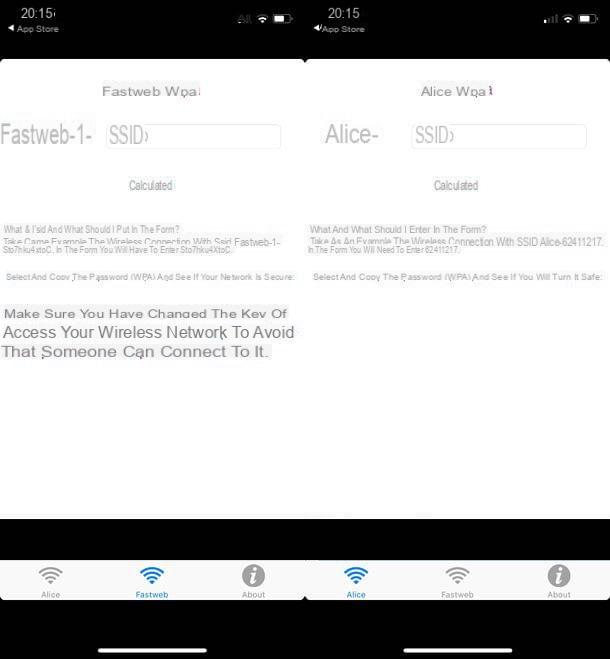
Para encontrar la contraseña de WiFi de otras personas con su iPhone, primero puede ir a la aplicación Pase Wifi. Este es un recurso sin costo que, basado en una base de datos filtrada en línea hace años, le permite rastrear las claves de acceso predeterminadas de los antiguos módems / enrutadores Alice y Fastweb. Como se puede entender fácilmente, es prácticamente ineficaz para lo que concierne a los módems / enrutadores más recientes y / o con redes a las que se ha cambiado la contraseña predeterminada. Sin embargo, como suele decirse, conservarlo no es perjudicial.
Para usarlo, primero descargue la aplicación conectándose a la sección correspondiente en la App Store y tocando el botón Obtener / Instalar luego inícielo, seleccione la pestaña Alicia o la tarjeta Fastweb, en función de cuál es la red de referencia.
Luego escriba el nombre de la conexión relativa a la que le gustaría encontrar la contraseña y pise el botón calcula. Espera unos instantes a que se analice la mencionada base de datos y se incluya la red en esta última, así se te revelará la clave de acceso relativa.
iWep Pro
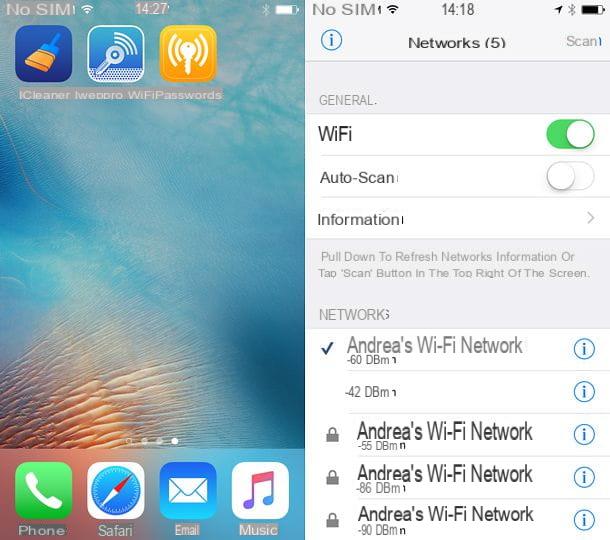
También puede tener éxito en su intento mediante el uso de algunos ajustes disponibles en Cydia, por tanto, a la prerrogativa de quienes han llevado a cabo la fuga en el iPhone, que, de hecho, le permite realizar muchas operaciones que normalmente no estarían permitidas, en primer lugar la instalación de aplicaciones de fuentes externas a la App Store de Apple (para obtener información de mayo, lea mi artículo sobre cómo hacer jailbreak a iPhone ).
Sin embargo, no hay muchos ajustes útiles para este propósito. Entre los pocos disponibles y concretamente útiles, señalo iWep PRO que solo funciona con versiones de iOS hasta 9.x. Sin embargo, su efectividad es bastante limitada, de hecho solo puede atacar ciertos módems / enrutadores y solo redes protegidas con la ahora obsoleta tecnología de encriptación WEP.
Para usarlo, todo lo que tiene que hacer es iniciar el tweak, seleccionar una de las redes vulnerables (las resaltadas en azul) y esperar unos momentos a que la red sea violada.
Buenos consejos para proteger su red WiFi
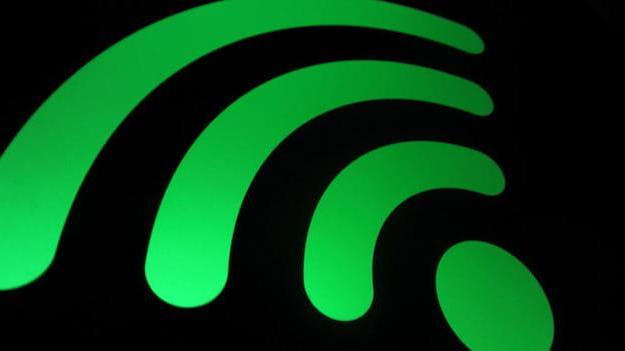
Como descubrió conmigo en el paso anterior, descubrir la contraseña WiFi de otros con el iPhone es difícil, pero todavía existe una remota posibilidad de que sea factible.
Precisamente por este motivo y en todo caso para evitar cualquier tipo de problema, te sugiero que pongas en práctica algunas reglas de sentido común, las que encuentras a continuación, mediante las cuales, de hecho, puedes intentar preservar en la medida de lo posible la integridad de su red inalámbrica, con y sin su teléfono.
- Usa el algoritmo de encriptación WPA2-AES - En el estado actual de las cosas, WPA2-AES es el estándar más seguro para contraseñas de redes inalámbricas de todos, por lo que te sugiero que lo prefieras siempre a todos los demás. Para obtener más información al respecto, le recomiendo que lea mi guía sobre cómo configurar contraseñas WiFi.
- Utilizar uno contraseña segura - Una contraseña se puede definir como segura cuando se compone de al menos 12-16 caracteres, así como cuando no tiene sentido y es alfanumérica. Tan pronto como sea posible, intente cambiar la contraseña predeterminada de la red inalámbrica generada por su módem / enrutador. Para obtener más detalles, puede consultar mi publicación sobre cómo crear una contraseña segura.
- Cambiar la combinación usuario Contraseña - Como vimos en las líneas anteriores, los módems / enrutadores usan una combinación predeterminada de nombre de usuario y contraseña para acceder a su panel de control. Le sugiero que lo cambie y ponga uno en paz de tal manera que no sea recuperable por personas malintencionadas. Para obtener más información, lea mi publicación sobre cómo cambiar la contraseña del módem.
- Desactivar la función WPS - La función en cuestión es muy conveniente para realizar conexiones rápidas a la red inalámbrica pero también y sobre todo tiene fallas de seguridad que pueden ser explotadas por personas malintencionadas para "romper" el WiFi. Entonces ... ¡desactívelo! Para comprender cómo proceder, lea mi publicación sobre cómo acceder al módem teniendo en cuenta que para deshabilitar la función antes mencionada, generalmente debe ir a la sección de administración del panel de administración del módem / enrutador.